使用SketchUp的翻轉和旋轉工具,您的幾何形狀就像雜技團一樣靈活。“翻轉順序”命令可使幾何體沿任意軸向後翻轉180度。使用“旋轉”工具,您的幾何體可以像專業體操運動員一樣旋轉和折疊。
沿軸旋轉幾何體
要翻轉幾何體,請按照下列步驟操作:
- 使用“ 選擇”工具(
 ),選擇要翻轉的幾何體。
),選擇要翻轉的幾何體。 - 上下文單擊您的選擇,然後選擇“ 翻轉”。
- 在子菜單中,選擇一個軸。
在圖中,Sophie演示了沿藍軸(1)或紅軸(2)翻轉的結果。
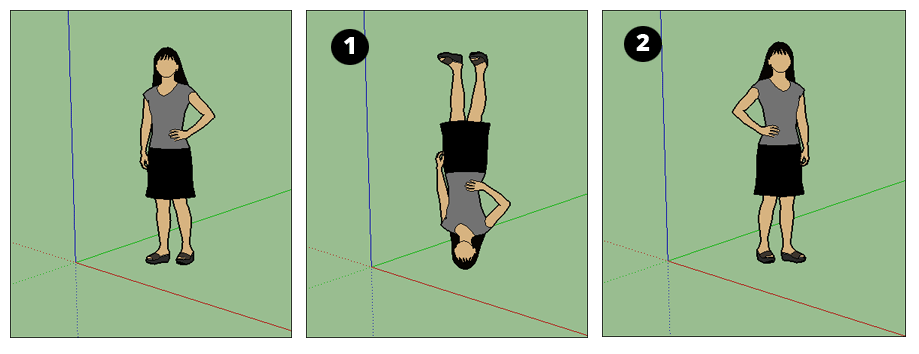
提示:通過組合“ 複製”和“ 翻轉順序”命令,可以鏡像幾何體。當您對汽車(或兩側相同的任何東西)等對象進行建模時,鏡像可以創建模型的一半(1),複製它(2),然後翻轉副本(3)以創建完成模型的鏡像,如下圖所示。有關進行複雜選擇的提示,請參閱選擇幾何。
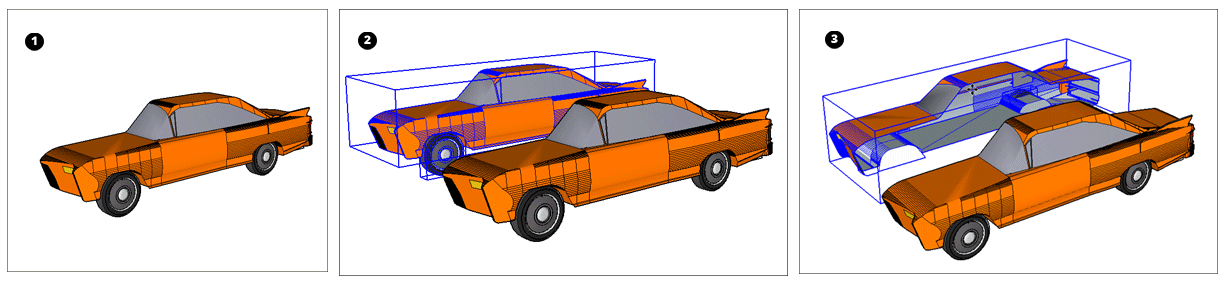
以一定角度旋轉幾何體
使用“旋轉”工具,您可以以任何角度旋轉幾何體。例如,假設你想旋轉這個望遠鏡,使它指向不同的角度或天空的不同部分。
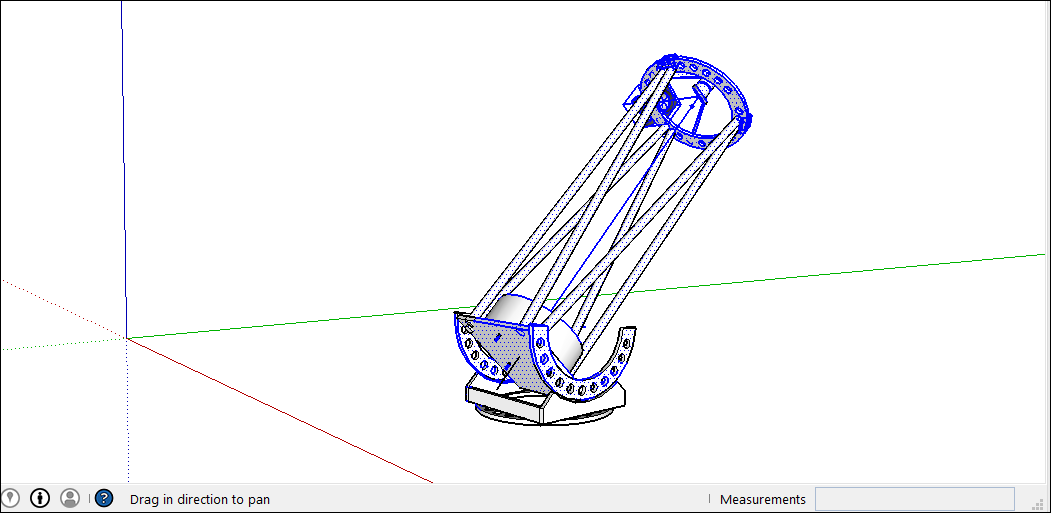
以下是使用“旋轉”工具旋轉幾何體的方法:
- 使用“ 選擇”工具(
 ),選擇要旋轉的幾何體。在這裡,選擇將望遠鏡指向天空的幾何形狀,但不選擇需要留在地面上的基座。
),選擇要旋轉的幾何體。在這裡,選擇將望遠鏡指向天空的幾何形狀,但不選擇需要留在地面上的基座。 - 選擇“ 旋轉”工具(
 )。出現旋轉工具的量角器形狀光標。
)。出現旋轉工具的量角器形狀光標。 - 移動光標,直到它位於要用於旋轉的平面上。要鎖定平面,請按Shift鍵,直到單擊以設置角度的頂點。當平面垂直於軸時,光標分別變為紅色,綠色或藍色,如圖所示。
提示:當您按住Shift鍵約束旋轉平面時,可以按Alt(Microsoft Windows>或Command(OS X)從推斷平面釋放量角器。量角器的角度將保持角度原始平面,但現在您可以移動量角器來推斷其他幾何體。
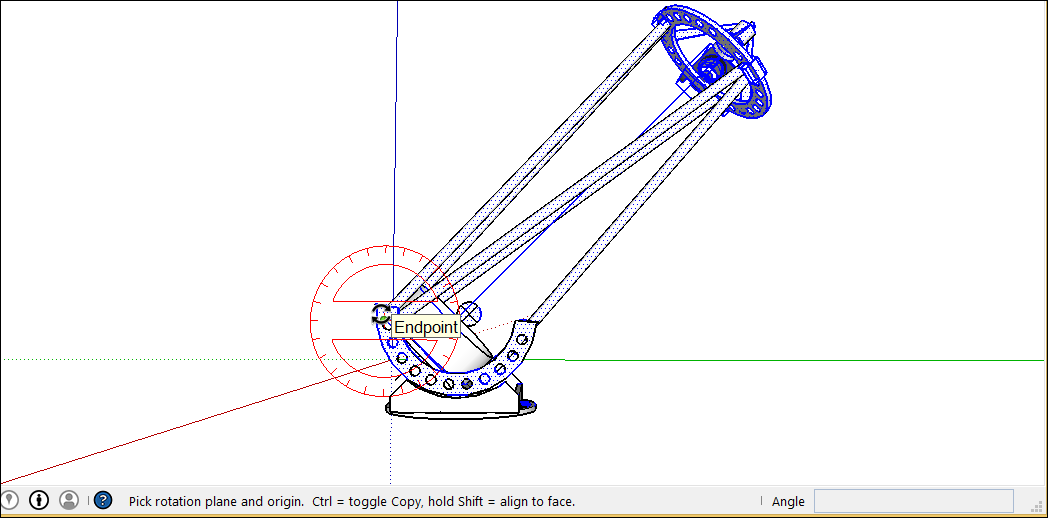
- 單擊以設置角度的頂點(下圖中的標註1)。
- 使用圓形箭頭光標,單擊以設置旋轉角度的第一個點。在此示例中,起點(下圖中的標註2)與望遠鏡的當前角度平行。
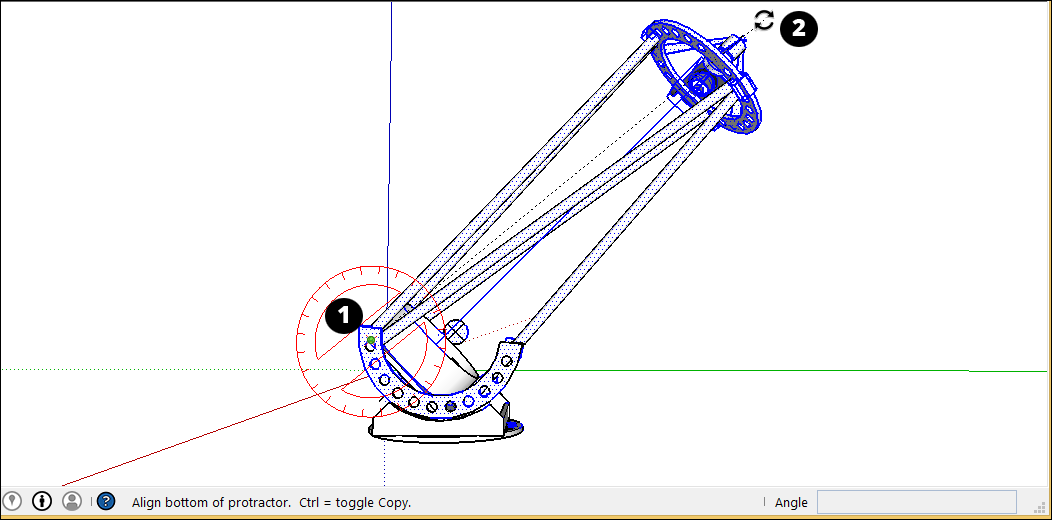
- 將光標向旋轉方向移動,然後單擊以完成旋轉角度。在圖中,圓形箭頭光標位於可以單擊以完成旋轉的位置(標註3)。請注意,“測量”框指示角度。
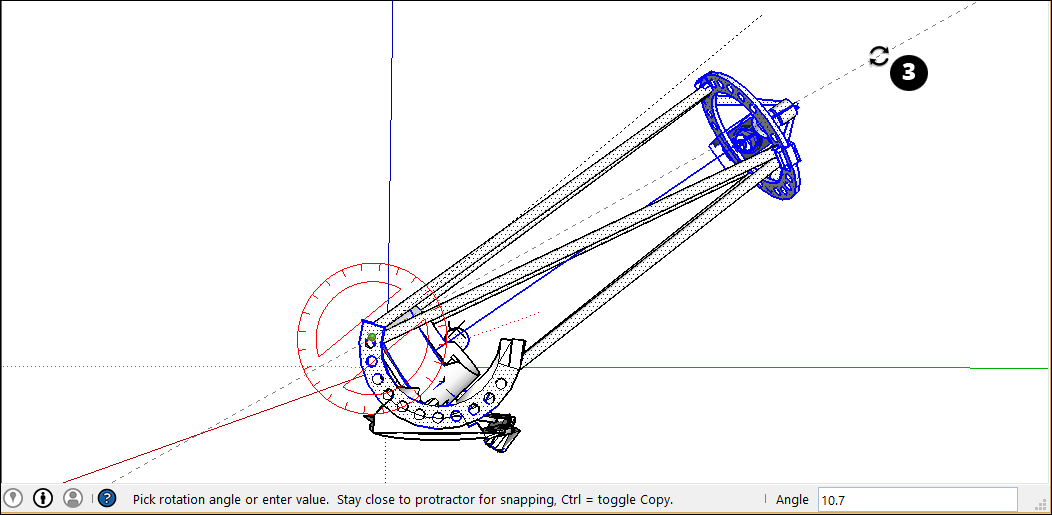
- (可選)鍵入精確的角度旋轉或斜率值,然後按Enter鍵。下表概述瞭如何指定每個值。負值以逆時針方向移動角度旋轉。
| 指定此。。。 | 輸入這個 | 例 |
|---|---|---|
| 以度為單位的精確角度 | 小數值 | 鍵入34.1以精確的34.1度角旋轉。 |
| 作為斜坡的新角度 | 這兩個值用冒號分隔 | 鍵入8:12,坡度為8,超過12。 |
這是另一個幫助您了解如何實現所需旋轉角度的示例。想像一下,你需要將整個望遠鏡旋轉到天空的不同部分(比如北西,而不是正北)。首先選擇整個望遠鏡,然後選擇“ 攝像機”>“標準視圖”>“頂部”以從上方查看望遠鏡。(查看模型說明SketchUp的查看選項。)選擇“ 旋轉”工具,然後將量角器光標鎖定在藍色方向,然後單擊頂部以設置角度的頂點(標註1)。單擊以在正北(2)處開始角度,然後再次單擊以完成所需西北方向的角度(3)。
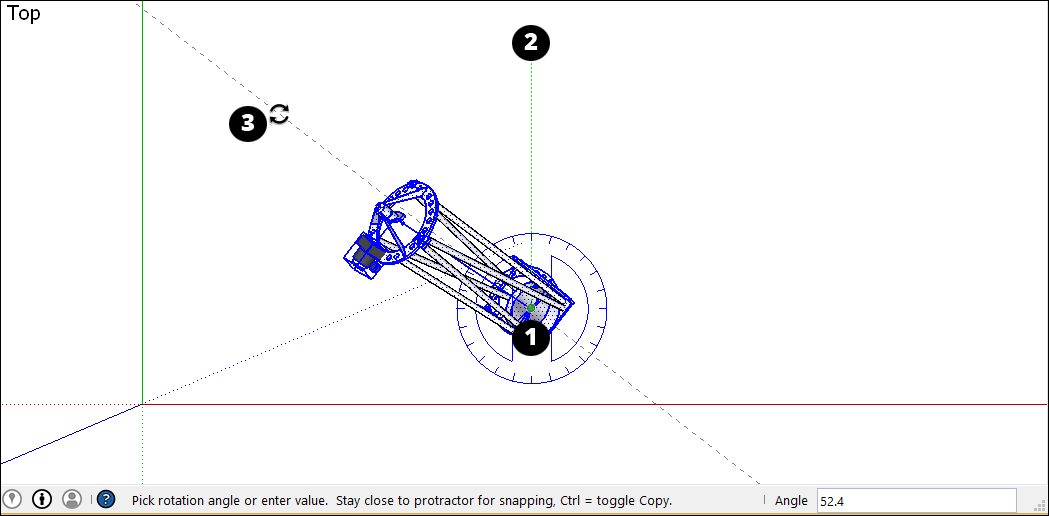
在下面的視頻中,觀看“旋轉”工具的運行情況,您可以在其中查看如何旋轉鐘針並打開金庫門,將SketchUp面折疊到紙飛機中等等。
沿軸折疊幾何體
SketchUp幾何體非常靈活,您可以像紙一樣折疊它。按著這些次序:
- 使用“ 選擇”工具(
 ),選擇要折疊的幾何體。
),選擇要折疊的幾何體。 - 選擇“ 旋轉”工具(
 )。
)。 - 使用“旋轉”工具的量角器形狀光標,單擊並從折疊線上的一個端點拖動到另一個端點。完成後鬆開鼠標按鈕。在此示例中,將多邊形平分的線是折疊線。
- 單擊旋轉的起始點。在圖中,圓形箭頭光標是旋轉開始的位置。
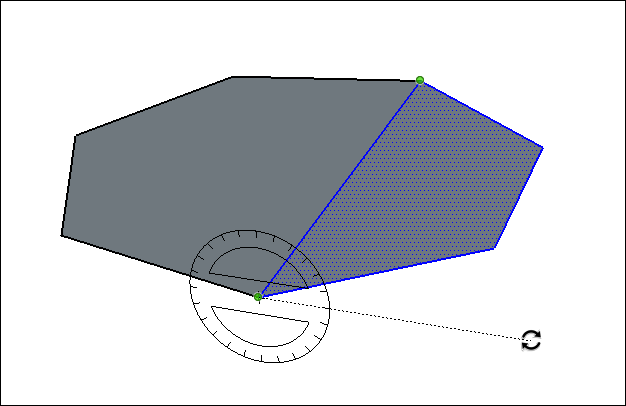
- 移動鼠標以旋轉。如果角度捕捉在偏好下處於活動狀態,則靠近量角器的移動會產生角度捕捉,而較遠的那些移動則允許自由旋轉。此外,在移動光標時,請注意角度旋轉度出現在“測量”框中。
- 單擊結束點以完成旋轉。下圖顯示了旋轉的結束點和折疊多邊形的動態預覽。
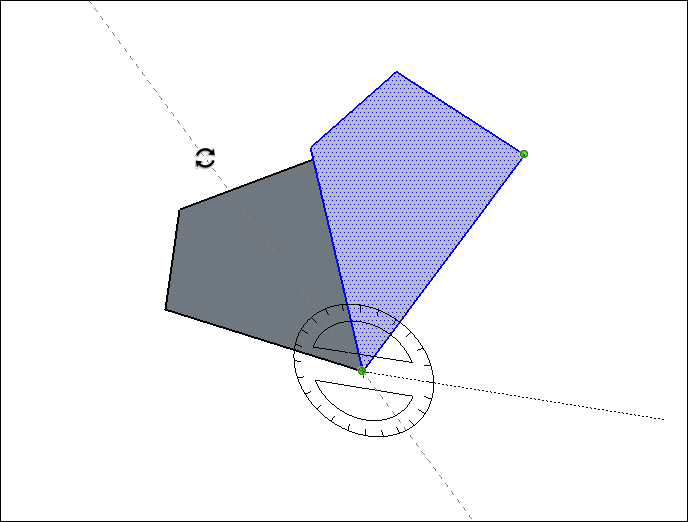
- (可選)鍵入精確的角度旋轉或斜率值,然後按Enter鍵。有關如何指定每個值的詳細信息,請參見前面的表。負值以逆時針方向折疊幾何體。

 ),找到所需平面的良好視圖。有關
),找到所需平面的良好視圖。有關